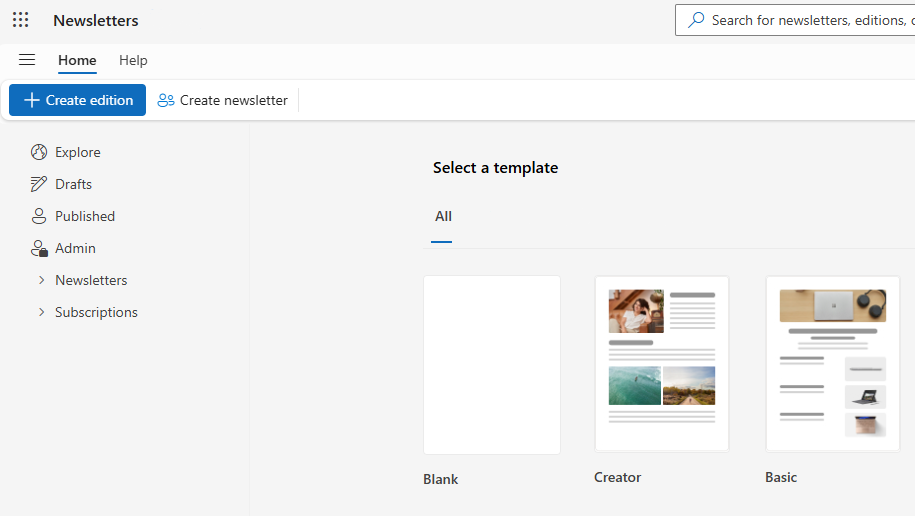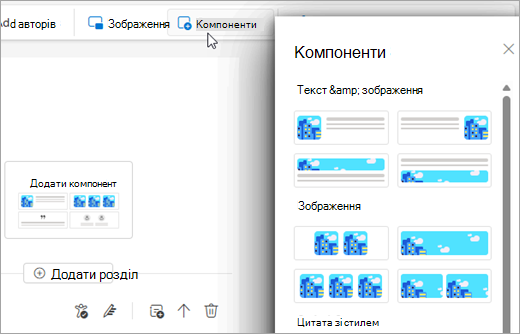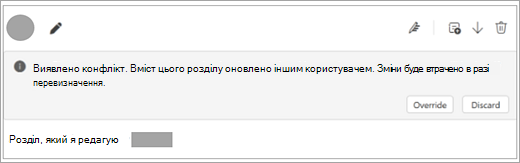Бюлетені в Outlook дають змогу швидко й легко створювати й надсилати структуровані професійні повідомлення електронної пошти, наприклад оновлення, звіти й оголошення з Outlook. Ця функція дає змогу налашувати оберти та тримати команду в курсі справ і залучень.
Кожен бюлетень має узгоджену ідентичність і базу абонентів. З часом ви можете публікувати нові випуски, щоб забезпечити інформовану та активну аудиторію.
Примітка.: Функція "Бюлетені" доступна лише для осіб, які використовують робочий або навчальний обліковий запис із відповідною передплатою на Microsoft 365.
Створення бюлетеня
Щоб створити бюлетень для випусків, виконайте наведені нижче дії.
-
На панелі переходів Outlook виберіть
Порада.: Якщо ви використовуєте інтернет-версія Outlook, ви також можете отримати доступ до бюлетенів безпосередньо в outlook.office.com/newsletters
-
На вкладці Основне натисніть кнопку Створити бюлетень.
-
Введіть заголовок і необов'язковий опис. Це ім'я відображатиметься в заголовку кожного випуску та в усіх посиланнях на бюлетень, наприклад рекомендаціях або результатах пошуку.
-
Додайте до бюлетеня додаткових власників. Кожен бюлетень має містити принаймні 2 власників і може мати до 100 співвласників. Співвласники мають ті самі дозволи, що й власник, що створюється. Власники також можуть переглядати аналітику, підписників і експортувати дані бюлетеня.
-
Виберіть видимість:
Моя організація: будь-хто у вашій організації може знайти та підписатися.Немає у списку: доступ і підписку можуть отримати лише користувачі з прямим посиланням.Приватне. Доступ можуть отримати лише запрошені користувачі. Передплати не підтримуються.
-
За потреби виберіть зображення верхнього колонтитула та емблему, щоб зробити бюлетень персоналізованішим.
-
Виберіть команду Зберегти.
Створивши його, ви можете почати розробку першого випуску.
Створення випуску або шаблону
Ви можете створити випуск із нуля, заготовки або з власних настроюваних шаблонів.
Створення випуску
-
На вкладці Основне натисніть кнопку Створити випуск.
-
У розділі Виберіть шаблон виберіть пустий шаблон, стандартний шаблон або настроюваний шаблон, якщо він доступний.
-
У діалоговому вікні Збереження додайте назву для свого випуску, у розкривному списку виберіть Випуск або Шаблон , а потім у розкривному списку Виберіть бюлетень виберіть назву бюлетеня, до якого потрібно зберегти випуск. Виберіть команду Зберегти.
Створення шаблону
Шаблони схожі на випуски, але їх не можна опублікувати. Авторів і співавторів не можна запросити до шаблонів.
За допомогою готового шаблону, наприклад Creator або Basic , можна створити власний настроюваний шаблон, зберігши чернетку як шаблон.
Шаблони буде пов'язано з бюлетенем, щоб їх могли повторно використовувати будь-які власники цього бюлетеня.
Параметри форматування: додавання розділів і змісту
Є чотири основні області бюлетеня:
-
Назва. Це основний заголовок вашого випуску.
-
Зображення заголовка (необов'язково): передайте або виберіть наявне зображення та настройте його відповідно до вмісту. Стандартна ширина зображення заголовка – 704 пікселі з пропорціями 16:9.
-
Зміст (необов'язково). Додайте зміст, щоб упорядкувати випуск, надавши чіткий опис розділів.
-
Розділи. Використовуйте розділи для створення різних частин вашого випуску, і вони можуть мати кілька співавторів. Імена та аватари співавторів відображатимуться в цих розділах.
Упорядкування вмісту за допомогою розділів
Випуски впорядковано за розділами. Ви можете мати один або кілька розділів, і кожен розділ може мати різні набори співавторів і вміст.
Змініть порядок розділів за допомогою елементів керування стрілками або виберіть Видалити розділ , щоб видалити цей розділ із випуску. Видалені розділи доступні в перемикачі Видалені розділи у верхній частині редактора. Виберіть Відновити розділ , щоб повторно додати розділ.
Додавання змісту
Ви можете додати таблицю вмісту, щоб упорядкувати випуск, надавши чіткий опис розділів.
-
Виберіть Зміст у верхньому правому куті будь-якого розділу випуску.
-
Відредагуйте підписи та посилання на розділи в змісті, перейшовши до розділу Зміст у верхній частині випуску. Читачі можуть легко перейти до вмісту, який їм найбільше цікавить, вибравши посилання в змісті.
Додавання зображень і компонентів
Ви можете вставляти вміст або керувати ним на стрічці. Вставляйте компоненти, таблиці та емодзі, щоб створити організоване та багате видання.
Порада.: Ви також можете використовувати такі засоби, як Мітки конфіденційності та Перевірка доступності, щоб переконатися, що вміст підходить для всіх аудиторій.
Під час редагування тексту команди форматування доступні на вкладці Формат тексту.
Додати зображення
-
Скористайтеся спрощеною стрічкою, а потім на вкладці Основне натисніть кнопку Зображення.
-
Натисніть кнопку Огляд цього комп'ютера , щоб передати власну фотографію, або виберіть Огляд зображень для пошуку та вибору біржових зображень.
Ви також можете передати зображення безпосередньо до компонента макета або вставити зображення в розділ.
Редагування зображення
Щоб відредагувати зображення, виберіть зображення, щоб отримати доступ до параметрів редагування на вкладці Формат зображення . Ви можете змінити зображення на:
-
Застосування меж і тіней.
-
Додайте текст заміщення, щоб покращити спеціальні можливості.
-
Обтинання, поворот і змінення розміру зображення перетягуванням його кутів.
Додавання готових компонентів макета
Компоненти – це попередньо створені елементи макета, призначені для оптимізації створення випусків, що спрощує додавання зображень і збереження згуртованої естетики.
-
На вкладці Edition (Випуск) виберіть Components (Компоненти). Або, якщо ви щойно додали новий розділ, натисніть кнопку Додати компонент у нижній частині розділу.
-
Виберіть потрібний компонент в області Компоненти , щоб вставити його в розділ. Є чотири різні типи компонентів:
-
Текст & зображення: дає змогу поєднувати текст і зображення. Вони мають різні параметри розміру від малого до дуже великого.
-
Зображення. Розроблено спеціально для відображення зображень у різних форматах і параметрах розміру. Повноекранне зображення компонента має стандартну ширину 696 пікселів із пропорціями 16:9. Зображення буде автоматично обітнуто, і його можна перетягнути по центру в межах компонента.
-
Цитата зі стилем: Використовується для виділення цитат стильно.
-
Люди. Сконцентруйтеся на демонстрації окремих осіб або учасників команди.
-
Співпраця зі співавторами та співавторами
Співавтори можуть редагувати та публікувати видання. Їх можна додати, клацнувши піктограму поруч із зображенням профілю над заголовком або натиснувши кнопку Додати авторів на панелі стрічки. Існує обмеження в 25 співавторів у випуску.
Співавторів запрошують редагувати лише певні розділи. Виберіть Додати співавтора у верхньому лівому куті кожного розділу. Для кожного розділу можна додати не більше 30 співавторів.
Співавторів запрошують і сповістили електронною поштою. Вони також можуть знайти призначені їм випуски, вибравши Чернетки на панелі переходів бюлетеня.
Відома проблема: Наразі в бюлетенях Outlook немає журналу співпраці в реальному часі або журналу версій. Якщо два користувачі одночасно працюють над одним розділом, другий користувач, який зберігає його, побачить сповіщення про конфлікт під час спроби зберегти бюлетень.
Порада.: Вирішити конфлікт можна двома способами: 1. Заміщення замінить розділ на поточний вміст 2. Функція "Скасувати" замінить поточну роботу на останній вміст, збережений іншими користувачами
Попередній перегляд і публікація випуску
Попередній перегляд
У верхній частині редактора випуску ми надаємо кнопку Попередній перегляд , щоб ви могли побачити, як виглядатиме випуск у його поточній формі. Ви також можете надіслати собі попередній перегляд електронною поштою, щоб перевірити, як випуск виглядає на різних поштових клієнтах.
Порада. Надішліть собі електронний лист для попереднього перегляду та переконайтеся, що ваш випуск виглядає належним чином у програмах Outlook Mobile і Outlook Classic, якщо в організації є користувачі цих клієнтів.
Опублікувати випуск
Коли ви будете готові опублікувати випуск, можна натиснути кнопку Далі у верхньому правому куті редактора та переглянути параметри на наступній сторінці.
Альтернативний відправник
Під час публікації випуску в бюлетенях Outlook підтримується наявність альтернативного відправника. Якщо у вас є дозвіл надсилати повідомлення від імені цього іншого користувача (наприклад, як представника), можна натиснути кнопку Надіслати та опублікувати випуск від його імені. В іншому разі можна натиснути кнопку "Попросити надіслати", і альтернативний відправник буде повідомлений електронною поштою та може надіслати випуск.
Якщо вибрати іншого автора для надсилання випуску, основний автор, який відображається у випуску, не зміниться. Основний автор за замовчуванням використовуватиметься для власника бюлетеня, який створив випуск.
Примітка.: Надсилання бюлетенів із груп або списків розсилки з підтримкою пошти підтримується лише за допомогою функції альтернативного відправника, якщо вам надано Send-As дозволи. В іншому разі радимо встановити для поля відповіді групу або список розсилки, щоб відповіді надсилалися туди.
Одержувачів
У бюлетенях Outlook підтримується кілька типів одержувачів у випусках.
-
Одержувачам: усі одержувачі, указані в цьому полі одержувача в поданні публікації.
-
КОПІЯ Одержувачі: за замовчуванням відобразяться всі власники бюлетеня та поточний видавець. Ви можете додати додаткових одержувачів копії.
-
Одержувачі прихованої копії: усі абоненти сторінки групи будуть включені за замовчуванням. Ви можете додати додаткових одержувачів прихованої копії та за потреби видалити абонентів із випуску вручну.
Одержувачі можуть бути окремими користувачами електронної пошти або списками розсилки (DLs), так само, як надсилання електронної пошти в Outlook. Максимальна кількість одержувачів для кожного типу залежить від обмежень надсилання в організації. Список розсилки або група вважається одним одержувачем.
Примітка.: Звернення до випусків одержувачів за межами організації ще не підтримується. Одержувачів, визначених зовнішніми для вашої організації, буде видалено під час надсилання випуску, але дійсні одержувачі й надалі отримуватимуть копію.
Настройки видимості
Випуски можуть мати більш обмежений рівень видимості, ніж їхні батьківські бюлетені. Наприклад, для бюлетеня може бути встановлено значення Моя організація, але ви можете підняти випуск, щоб використовувати варіант "Не у списку" або " Приватний". Доступ до неліцензованих випусків можна отримати лише за допомогою прямого посилання; вони не відображатимуться на сторінці "Огляд". Доступ до приватних випусків можуть отримати лише явні одержувачі та власники бюлетенів.
Дії після публікації
Випуски можна редагувати та за потреби повторно публікувати (наприклад, повторно надіслати електронною поштою). На сторінці бюлетеня знайдіть свій випуск. У меню переповнення, яке відображається в правому нижньому куті випуску, можна вибрати пункт меню Редагувати .
Випуски також можна перемістити до іншого бюлетеня без повторного публікування, вибравши пункт меню Перемістити, знайдений у меню переповнення.
Видалені випуски тепер можна відновити з кошика, перейшовши на вкладку Видалені в поданні бюлетеня та вибравши відновити в потрібному випуску.
Вимкнути передплати
Якщо потрібно вимкнути можливості передплати в бюлетенях, ви можете змінити стандартний параметр у > бюлетені Змінити > Вимкнути параметр "Дозволити користувачам підписуватися на ваш бюлетень". Крім того, якщо вибрати рівень видимості приватності для бюлетеня, передплати буде автоматично вимкнуто.
Огляд інших бюлетенів
Бюлетені Outlook містять огляд інших бюлетенів і випусків, опублікованих із видимістю для вашої організації. Перейти до неї можна за допомогою кнопки Огляд у меню переходів. Сторінка "Огляд" містить розділи для:
-
Рекомендовані випуски – нещодавно опубліковані випуски, отримані за залученням користувачів (перегляди, реакції та коментарі). Ми поки не підтримуємо настроювання бюлетенів, які відображаються в організації.
-
Найпопулярніші бюлетені – бюлетені у вашій організації з найбільшою кількість передплатників.
-
Нові бюлетені – нещодавно створені бюлетені в організації.
-
Підписані бюлетені – бюлетені, на які ви підписані особисто.
У кожному з цих розділів відображаються зведені картки, на яких можна легко підписатися на цікаві бюлетені. Кожен розділ можна розгорнути за допомогою кнопки "кутова дужка" для відображення додаткових карток.
Зверніть увагу, що бюлетені або випуски, для яких установлено значення "Немає в списку" або " Приватне ", не відображатимуться на сторінці "Огляд". Доступ до вмісту без списку можна отримати лише за допомогою посилання для прямого доступу, наданого авторами або власниками випуску. Приватний вміст доступний лише для одержувачів випусків і авторів/власників.
Аналітика бюлетенів
Для бюлетеня або окремого випуску можна переглянути кількість разів, коли його було відкрито електронною поштою, у поданні читання бюлетенів або в обох версіях. Ви також можете переглянути кількість приміток і реакцій, щоб оцінити залучення додаткових читачів.
Залиште нам відгук
Ми хотіли б дізнатися більше про ваші бюлетені Outlook! Скористайтеся відгуками в програмі Outlook у довідці > Відгук, щоб повідомити нам, як ми робимо це, або повідомте про будь-які проблеми, які ви знайшли. Виберіть параметр Збирати журнали для відгуків, оскільки це включає діагностику, яка допоможе нам дослідити.